Das Fenster [Druckeinstellung] des Druckertreibers
Im Folgenden wird der Bildschirm [Druckeinstellungen] beschrieben.
Der Druckertreiber bietet zwei Fenster für die Einrichtung von Einstellungen: das Fenster [Eigenschaften] und das Fenster [Druckeinstellungen]. In diesem Abschnitt wird das Fenster [Druckeinstellungen] beschrieben.
Das Fenster [Druckeinstellungen] enthält mehrere Registerkarten, auf denen verwandte Funktionen gruppiert sind, um Ihnen die Konfiguration der speziellen Druckfunktionen für dieses System zu erleichtern. Führen Sie die folgenden Schritte aus, um das Fenster [Druckeinstellungen] zu öffnen:
Rufen Sie das Druckerfenster auf.
 Unter Windows 8.1/10 drücken Sie gleichzeitig die [Windows]-Taste (
Unter Windows 8.1/10 drücken Sie gleichzeitig die [Windows]-Taste ( ) und die [X]-Taste und klicken dann im angezeigten Menü auf [Systemsteuerung] - [Hardware und Sound] - [Geräte und Drucker anzeigen].
) und die [X]-Taste und klicken dann im angezeigten Menü auf [Systemsteuerung] - [Hardware und Sound] - [Geräte und Drucker anzeigen].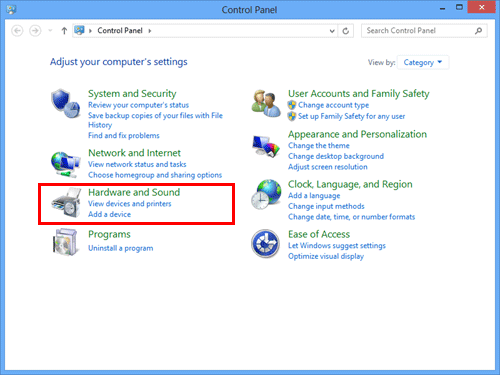
 Unter Windows Server 2012/Server 2012 R2/Server 2016 drücken Sie gleichzeitig die [Windows]-Taste (
Unter Windows Server 2012/Server 2012 R2/Server 2016 drücken Sie gleichzeitig die [Windows]-Taste ( ) und die [X]-Taste und klicken dann im angezeigten Menü auf [Systemsteuerung] - [Hardware] - [Geräte und Drucker anzeigen].
) und die [X]-Taste und klicken dann im angezeigten Menü auf [Systemsteuerung] - [Hardware] - [Geräte und Drucker anzeigen].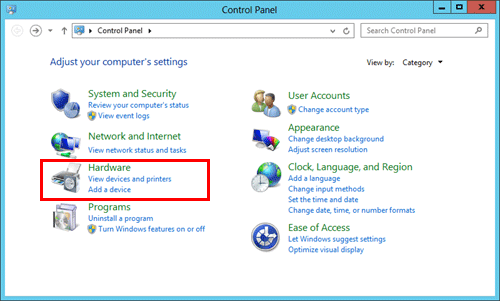
 Unter Windows 7/Server 2008 R2 klicken Sie auf das Startmenü und dann auf [Geräte und Drucker].
Unter Windows 7/Server 2008 R2 klicken Sie auf das Startmenü und dann auf [Geräte und Drucker].
Wenn [Geräte und Drucker] nicht angezeigt wird, klicken Sie auf [Systemsteuerung] - [Hardware und Sound] und klicken Sie dann auf [Geräte und Drucker anzeigen].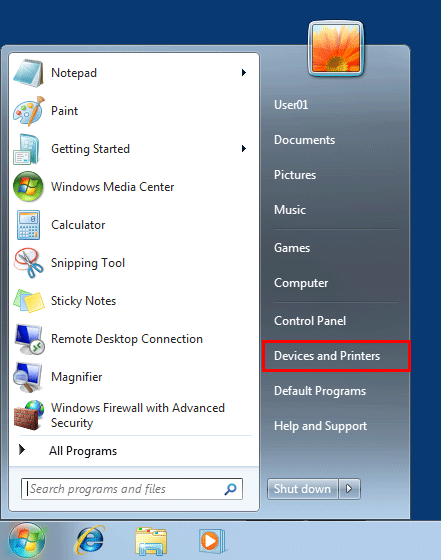
 Klicken Sie unter Windows Server 2008 auf das Startmenü und klicken Sie dann auf [Systemsteuerung] - [Hardware und Sound] - [Drucker].
Klicken Sie unter Windows Server 2008 auf das Startmenü und klicken Sie dann auf [Systemsteuerung] - [Hardware und Sound] - [Drucker].
Wenn die [Systemsteuerung] in der klassischen Ansicht dargestellt wird, doppelklicken Sie auf [Drucker].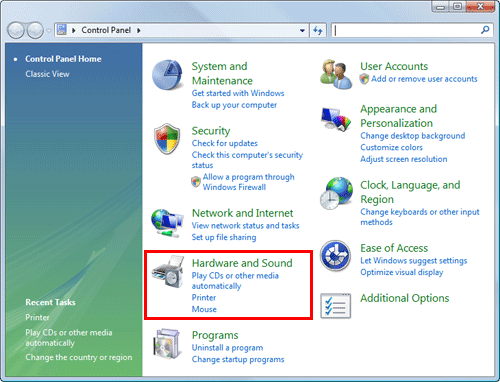
Öffnen Sie [Druckeinstellungen].
 Unter Windows 7/8.1/10/Server 2008 R2/Server 2012/Server 2012 R2/Server 2016 klicken Sie mit der rechten Maustaste auf das Symbol des installierten Druckers und klicken dann unter [Druckeinstellungen] auf den angezeigten Druckernamen.
Unter Windows 7/8.1/10/Server 2008 R2/Server 2012/Server 2012 R2/Server 2016 klicken Sie mit der rechten Maustaste auf das Symbol des installierten Druckers und klicken dann unter [Druckeinstellungen] auf den angezeigten Druckernamen.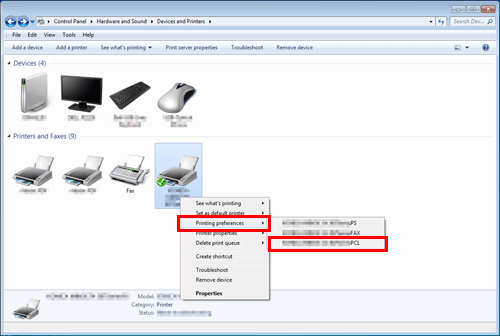
 Klicken Sie unter Windows Server 2008 mit der rechten Maustaste auf das Symbol des installierten Druckers und klicken Sie dann auf [Druckeinstellungen...]
Klicken Sie unter Windows Server 2008 mit der rechten Maustaste auf das Symbol des installierten Druckers und klicken Sie dann auf [Druckeinstellungen...]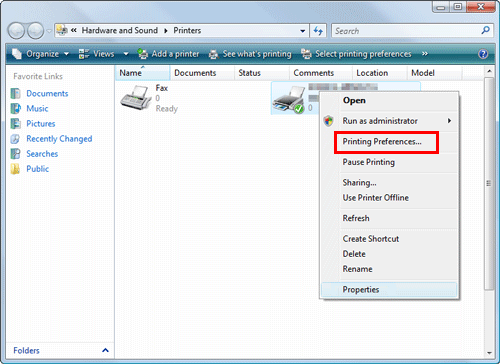
Das Fenster [Druckeinstellungen] des Druckers wird angezeigt.
 Tips
Tips Die hier geänderten Druckeinstellungen werden als Standardwerte registriert. Wenn Sie die Einstellungen vorübergehend für den Druck aus einer Anwendung ändern möchten, klicken Sie auf [Eigenschaften ](oder [Einstellungen]) im Fenster [Drucken], um das Fenster [Druckeinstellungen] zu öffnen.
Die hier geänderten Druckeinstellungen werden als Standardwerte registriert. Wenn Sie die Einstellungen vorübergehend für den Druck aus einer Anwendung ändern möchten, klicken Sie auf [Eigenschaften ](oder [Einstellungen]) im Fenster [Drucken], um das Fenster [Druckeinstellungen] zu öffnen.
Auf jeder Registerkarte verfügbare Elemente
Im Folgenden werden die allgemein verwendeten Einstellungen und Schaltflächen auf jeder Registerkarte erläutert.
Einstellungen | Beschreibung |
|---|---|
[Favoriteneinstellung] | Sie können die aktuellen Druckeinstellungen als Favoriteneinstellung registrieren und später beim Drucken abrufen. Ausführliche Informationen über die [Favoriteneinstellung] finden Sie [Registrieren häufig verwendeter Druckeinstellungen] . |
Anzeige | Nach der Auswahl von [Papieranzeige] wird ein Beispiel für das Seiten-Layout, das sich bei Verwendung der aktuellen Einstellungen ergibt, angezeigt. Damit ist es möglich, das Ausgabeergebnis vorab zu prüfen. Nach der Auswahl von [Druckeranzeige] wird eine Druckerabbildung mit sämtlichen auf dem System installierten Zubehörkomponenten, wie z.B. Papiermagazine, angezeigt. |
[Druckerinformationen] | Klicken Sie auf diese Schaltfläche, um Web Connection zu starten und die Druckerinformationen zu überprüfen. Diese Schaltfläche ist nur aktiviert, wenn der Computer mit diesem System kommunizieren kann. |
[OK] | Wendet die vorgenommenen Änderungen auf die Einstellungen an und schließt das Einstellungsfenster. |
[Abbrechen] | Verwirft die aktuellen Änderungen und schließt das Einrichtungsfenster. |
[Hilfe] | Zeigt die Hilfe für jedes Element im Fenster an. |
[Standard] | Setzt die Einstellungen auf ihre Standardwerte zurück. |